Win7旗艦版網卡被禁用怎么恢復
Windows 7旗艦版屬于微軟公司開發的Windows 7操作系統系統系列中的功能最高級的版本。很多小伙伴反應出現在Win7旗艦版操作系統計算機網卡被禁用的現象,無法正常使用。針對這樣的問題小編今天給大家介紹一下修復方法。
win7網卡禁用的恢復方法:
步驟1、請在電腦開機自檢時連續敲擊F1鍵進入BIOS;
步驟2、進入BIOS后,使用鍵盤左右方向鍵選中Devices菜單項,然后使用鍵盤上下方向鍵選中Network Setup選項按下Enter(回車鍵),即可找到“OnBoard Ethernet Controller”網卡開關選項;
若要改變網卡開關狀態,可使用鍵盤上下方向鍵選中OnBoard Ethernet Controller選項(部分BIOS選項名稱為“Onboard Lan Controller”)并按下Enter(回車鍵),選擇所需的開關狀態,回車即可。
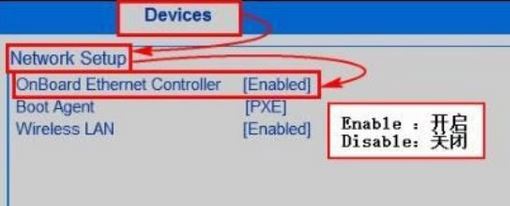
步驟3、敲擊鍵盤F10鍵選擇Yes按回車保存設置并退出BIOS;
當然以上只是winin7給大家作為例子的聯想電腦bios中啟用網卡的操作方法,大多數的網卡的名稱都帶有【Lan】 ,無線網卡的話則是【Wlan】的名字,在BIOS中找一下就可以看到。
win7旗艦版網卡被禁用恢復方法:
設備管理器。
1、首先打開設備管理器(開始菜單--設備管理器),如果設備被禁用了,則設備的前面會有一個“向下的箭頭”,右擊此設備也有“啟用”的選項,如下圖所示:
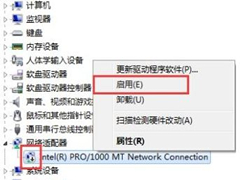
如需啟用某設備,則選中該設備后,右擊選擇“啟用”即可,此時設備前面的“向下的箭頭”會消失,如下圖所示:
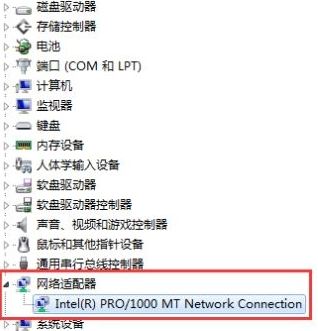
以上就是關于Win7旗艦版網卡禁用的恢復方法了,好吧啦網還有更多關于Win7系統的介紹噢~
相關文章:
1. Win10找不到恢復環境怎么辦?Win10重置系統沒有恢復介質解決方法2. Win10系統如何徹底關閉teniodl.exe進程?3. mac文本怎么添加快捷短語? mac電腦添加快捷文本短語的技巧4. 電腦開機軟件自動啟動怎么關閉 win7/win10快速關閉開機自啟軟件5. WinXP系統注冊表解鎖方法6. Win10 1909禁止生成“系統錯誤內存轉儲文件”怎么設置?Win10專業版禁止生成系統錯誤內存轉儲文件方法簡述7. Win10系統如何進行更新?Win10系統更新方法8. Win10如何預防勒索病毒 Win10預防勒索病毒操作方法9. 微軟規劃提升 Win10 / Win11圖形和音頻驅動質量10. Win10系統安裝軟件提示無效驅動器怎么回事?

 網公網安備
網公網安備